Jak opravit nefunkčnost Crunchyroll
Různé / / June 13, 2022
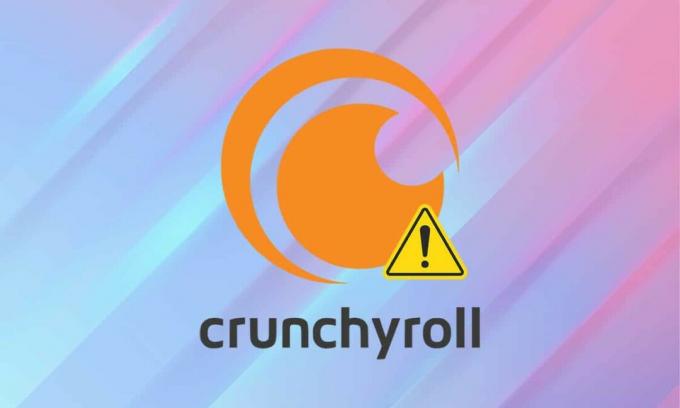
Crunchyroll je podobný Netflixu, ale je streamuje manga a anime místo pořadů ze skutečného života. Používají ho miliony lidí po celém světě. I když žijete mimo Spojené státy, stále máte přístup k Crunchyroll pomocí služby VPN. Kromě toho, že se servery Crunchyroll pravidelně vypínají kvůli údržbě a vývoji, možná nebudete mít přístup k Crunchyroll ani jinak. Vaše video se nemusí načíst nebo se vám může zobrazit pouze černá obrazovka. Když narazíte na problém s nefunkčním Crunchyrollem, obdržíte chybovou zprávu spolu s žádnou odpovědí z aplikace. Přečtěte si tento článek, abyste pochopili a opravili to samé.

Obsah
- Jak opravit problém s nefunkčním Crunchyrollem
- Předběžná kontrola: Crunchyroll Servers Down.
- Metoda 1: Odstraňování problémů s připojením k Internetu.
- Metoda 2: Změňte upřednostňovaný jazyk
- Metoda 3: Vylaďte nastavení kvality videa
- Metoda 4: Aktualizujte síťové ovladače
- Metoda 5: Vyřešte konflikt brány Windows Defender Firewall
- Metoda 6: Odstraňte rušení antivirem třetích stran (pokud je to možné)
- Tip pro profesionály: Jak znovu povolit Avast Antivirus Shields
- Metoda 7: Resetujte aplikaci Crunchyroll
- Metoda 8: Přeinstalujte aplikaci Crunchyroll
- Metoda 9: Kontaktujte tým podpory
Jak opravit problém s nefunkčním Crunchyrollem
Možné příčiny problému s nenačtením Crunchyroll jsou:
- Crunchyroll servery jsou mimo provoz
- Problémy s připojením k síti
- Rušení blokování reklam
- Konflikty brány firewall
- Rušení antiviru třetích stran
Poznámka: Crunchyroll je k dispozici výhradně v USA. Pokud se tedy pokusíte získat přístup jinde, nemůžete to udělat bez připojení VPN. Proto se ujistěte, že nainstalujete a připojíte se ke spolehlivému a důvěryhodnému připojení VPN. Chcete-li tak učinit, přečtěte si Co je to VPN? Jak to funguje? & návod na Jak nastavit VPN na Windows 10.
Předběžná kontrola: Crunchyroll Servers Down
Pokud máte přístup k platformě na PS4 bez jakéhokoli přerušení, může to být problém s výpadky serverů Crunchyroll. Stává se to, protože:
- Pokud too mnoho uživatelů pokuste se současně získat přístup k platformě.
- Pokud jsou servery mimo provoz pro údržbu.
Tak si to zkontrolujte Webové stránky DownDetector než budete pokračovat jinými metodami odstraňování problémů.
- Pokud jsou servery Crunchyroll mimo provoz, pak Počkejte dokud prostoj neskončí. Poté aplikaci znovu spusťte.
- Pokud není problém, Zprávy uživatelů nenaznačují žádné aktuální problémy na Crunchyroll zobrazí se zpráva, jak je znázorněno.

Poznámka: Pokud pro přístup k Crunchyroll používáte webový prohlížeč Google Chrome, přečtěte si našeho exkluzivního průvodce na Jak opravit, že Crunchyroll nefunguje v Chrome.
Metoda 1: Odstraňování problémů s připojením k Internetu
Pokud je váš router ponechán bez použití po mnoho dní nebo týdnů, může zamrznout, zpozdit se nebo nevysílat signály správně. Kromě toho, pokud je rychlost sítě nestabilní nebo pomalá, bude Crunchyroll čelit problémům s připojením k serverům, což povede k tomu, že se Crunchyroll nenačte. Proveďte následující a znovu zkontrolujte.
- Ujistěte se, že máte dostatečnou šířku pásma. Odpojte od sítě Wi-Fi všechna ostatní zařízení, která se aktuálně nepoužívají.
- Ujistěte se, že se váš internet stále neodpojuje od systému. Pokud ano, připojte jej pomocí ethernetového kabelu namísto.

- Restartujte nebo resetujte router stisknutím tlačítka napájení a tlačítka reset.

Přečtěte si také:Jak zvýšit rychlost WiFi internetu v systému Windows 10
Metoda 2: Změňte upřednostňovaný jazyk
Kdykoli surfujete na internetu, používáte k procházení preferovaný jazyk. Protože se jedná o celosvětovou platformu, můžete přistupovat k obsahu v více jazyků jako:
- Anglicky Spojené státy),
- angličtina (Spojené království),
- španělština (Latinská Amerika),
- španělština (Španělsko),
- portugalština (Brazílie),
- portugalština (Portugalsko),
- francouzština (Francie),
- Němec,
- Arabština,
- italské a
- Ruština.
V některých případech se zvukový obsah vašeho videa nebude shodovat s dabovaným jazykem, což vede k problému s načítáním Crunchyroll. Chcete-li změnit preferovaný jazyk v Crunchyroll, postupujte takto:
1. Přejděte na Web Crunchyroll v libovolném webovém prohlížeči.
2. Klikněte na Ikona profilu.
3. Vybrat Nastavení z rozevírací nabídky, jak je znázorněno.

4. Klikněte na Předvolby videa v levém panelu.
5. Nyní klikněte na možnost rozevíracího seznamu pro Základní jazyk.

6. Zde vyberte Jazyk podle vašeho regionu nebo výběru (např. angličtina (USA)).

Přečtěte si také:Jak aktivovat Crunchyroll na jakémkoli zařízení
Metoda 3: Vylaďte nastavení kvality videa
Ve výchozím nastavení má Crunchyroll automatické nastavení kvality videa. Pokud vaše síťové připojení nesplňuje parametry kvality, budete čelit problému nenačítání Crunchyroll. V tomto případě budete čelit Tnačítání jeho videa chvíli trvá chybové hlášení. Nastavte kvalitu videa na nižší standardy následovně:
1. Otevři Epizoda chcete streamovat.
2. Klikněte na ikona ozubeného kola, zobrazeno zvýrazněně, otevřete Nastavení.

3. Zde vyberte Kvalitní volba.

4. Změň Kvalitní na 240, 360 nebo 480p místo kvality videa HD.

Přečtěte si také:Jak blokovat reklamy na Crunchyroll zdarma
Metoda 4: Aktualizujte síťové ovladače
Pokud jsou aktuální síťové ovladače ve vašem systému nekompatibilní/zastaralé s ohledem na router nebo operační systém Windows, budete čelit problému nefunkčnosti Crunchyroll. Proto se doporučuje aktualizovat ovladače následovně:
1. Udeř klíč Windows a typ správce zařízení. Klikněte na OTEVŘENO spustit.

2. Dvakrát klikněte na Síťové adaptéry rozšířit to.
3. Nyní klikněte pravým tlačítkem na síťový ovladač (např. Intel (R) Dual Band Wireless-AC 3168) a klikněte Aktualizujte ovladač, jak je znázorněno níže.

4. Klikněte na Automaticky vyhledávat ovladače možnost automatického vyhledání a instalace ovladače.

5A. Nyní se ovladače aktualizují na nejnovější verzi, pokud nejsou aktualizovány.
5B. Pokud jsou již aktualizovány, na obrazovce se zobrazí následující zpráva: Nejlepší ovladače pro vaše zařízení jsou již nainstalovány.

6. Klikněte na Zavřít k opuštění okna. Restartujte počítač a znovu jej zkontrolujte.
Přečtěte si také: Oprava Miracast nefunguje ve Windows 10
Metoda 5: Vyřešte konflikt brány Windows Defender Firewall
Brána firewall systému Windows funguje jako filtr ve vašem systému. Občas jsou jím však blokovány i potenciální programy. Přidejte proto do programu výjimku nebo dočasně deaktivujte firewall, abyste vyřešili problém s nefunkčním Crunchyroll.
Metoda 5A: Přidejte výjimku Crunchyroll do brány firewall
1. Typ Kontrolní panel v Panel vyhledávání ve Windows a klikněte OTEVŘENO.

2. Tady, nastav Zobrazit podle: > Velké ikony a klikněte na Brána firewall systému Windows Defender pokračovat.

3. Dále klikněte na Povolte aplikaci nebo funkci prostřednictvím brány Windows Defender Firewall.

4A. Hledat a povolit Crunchyroll přes bránu firewall zaškrtnutím označených políček Doménové, soukromé a veřejné.
Poznámka: Ukázali jsme Microsoft Desktop App Installer jako příklad.

4B. Případně můžete kliknout na Povolit jinou aplikaci… tlačítko pro procházení a přidání Crunchyroll aplikaci do seznamu. Poté zaškrtněte příslušná políčka.
5. Nakonec klikněte OK pro uložení změn.
Metoda 5B: Dočasně vypněte bránu Windows Defender Firewall (nedoporučuje se)
Poznámka: Vypnutím brány firewall bude váš systém zranitelnější vůči malwaru nebo virovým útokům. Pokud se tak rozhodnete, ujistěte se, že jej aktivujete brzy poté, co dokončíte řešení problému.
1. Navigovat do Kontrolní panel > Brána firewall systému Windows Defender jak je uvedeno výše Způsob 5A.
2. Vybrat Zapněte nebo vypněte bránu Windows Defender Firewall možnost z levého panelu.

3. Šek Vypnutí brány Windows Defender Firewall (nedoporučuje se) možnost pro Nastavení domény, veřejné a soukromé sítě.

4. Klikněte OK pro uložení změn a restartovat váš počítač se systémem Windows.
Přečtěte si také:15 nejlepších alternativ k filmům OpenLoad
Metoda 6: Odstraňte rušení antivirem třetích stran (pokud je to možné)
V některých případech brání otevření důvěryhodných aplikací také antivirový software třetí strany. Chcete-li totéž vyřešit, dočasně vypněte antivirový program třetí strany nainstalovaný na vašem notebooku/stolním počítači s Windows 10, abyste opravili problém s nefunkčním Crunchyroll.
Poznámka: Ukázali jsme Avast Antivirus jako příklad.
1. Přejděte na Antivirová ikona v Hlavní panel a klikněte na něj pravým tlačítkem.

2. Nyní vyberte Ovládání štítů Avast volba.

3. Vyberte si kteroukoli z uvedených možnosti podle potřeby a potvrďte výzvu zobrazenou na obrazovce.
- Deaktivujte na 10 minut
- Deaktivovat na 1 hodinu
- Zakázat, dokud nebude počítač restartován
- Trvale zakázat

Tip pro profesionály: Jak znovu povolit Avast Antivirus Shields
Nyní, pokud chcete znovu zapnout štít antivirové ochrany, postupujte takto:
1. Zahájení Avast Free Antivirus přes vyhledávací lištu Windows, jak je znázorněno.

2. Klikněte na ZAPNOUT na Domovská obrazovka znovu aktivovat štíty.

Přečtěte si také:Jak opravit Avast Web Shield se nezapne
Metoda 7: Resetujte aplikaci Crunchyroll
Pokud máte podezření, že problém s nefunkčním Crunchyroll je způsoben nastavením aplikace, můžete je resetovat podle níže uvedených kroků:
1. Navigovat do Nastavení stisknutím Klávesy Windows + I spolu.
2. Nyní klikněte na Aplikace jak je znázorněno.

3. Poté vyhledejte Crunchyroll v Prohledejte tento seznam pole.
4. Klikněte na Pokročilé možnosti jak je znázorněno zvýrazněno.

5. Přejděte dolů a klikněte na Resetovat tlačítko, jak je znázorněno.

6. Nakonec výzvu potvrďte kliknutím na Resetovat.

7. Po dokončení restartujte počítač a zkontrolujte, zda byl problém vyřešen. Pokud ne, zkuste další opravu.
Metoda 8: Přeinstalujte aplikaci Crunchyroll
Pokud vám žádná z metod nepomohla, zkuste aplikaci přeinstalovat, jak je vysvětleno níže. Crunchyroll je k dispozici na platformě Universal Windows Platform (UWP), a proto si jej můžete snadno stáhnout z obchodu Microsoft Store. To by určitě mělo vyřešit problém s načítáním Crunchyroll.
1. Přejděte do systému Windows Nastavení > Aplikace jak je uvedeno v Metoda 8.
2. Klikněte na Crunchyroll a vyberte Odinstalovat možnost, jak je znázorněno.

3. Znovu klikněte na Odinstalovat potvrdit.

4. Restartujte váš počítač se systémem Windows 10.
5. OTEVŘENO Microsoft Store Získejte webovou stránku Crunchyroll. Zde klikněte na Dostat knoflík.

6. Nyní klikněte Otevřete Microsoft Store v Otevřete Microsoft Store? výzva.

7. Nakonec klikněte na Nainstalujte.

Přečtěte si také: 15 nejlepších bezplatných sportovních stránek pro streamování
Metoda 9: Kontaktujte tým podpory
Pokud stále čelíte problému s nenačítáním Crunchyroll, budete muset kontaktovat tým podpory Crunchyroll.
1. OTEVŘENO Crunchyroll nová webová stránka žádosti ve webovém prohlížeči.
2. Vybrat Technický v Níže prosím vyberte svůj problém rozbalovací nabídka.

3. V Odeslat žádost stránku, budete muset poskytnout Vaše e-mailová adresa, typ problému a typ zařízení jak je znázorněno.

4. V Odeslat žádost stránku, poskytněte Předmět, popis a přidat přílohu, v případě potřeby k vysvětlení problému.

5. Počkejte dokud neobdržíte odpověď a požadovanou nápravu od týmu podpory.
Doporučeno:
- Oprava Windows 10 Nejsou nainstalována žádná zvuková zařízení
- Jak nainstalovat doplňky Kodi
- Oprava rodinného sdílení YouTube TV nefunguje
- Jak přidat oblíbené položky v Kodi
Doufáme, že vám tento průvodce pomohl a mohl opravit Crunchyroll nefungujenebo nenačítání problém. Dejte nám vědět, která metoda se vám osvědčila nejlépe. Také, pokud máte nějaké dotazy / návrhy týkající se tohoto článku, neváhejte je zahodit do sekce komentářů.



